
听说:掌握新技能就是打基础>
今天我们一起来学习>
PPT中的跟随光效>
学习PPT和音乐是最佳搭配>
<跨度>哈哈哈>

<跨度>1。在电脑上右键创建PPTX版本的文件>
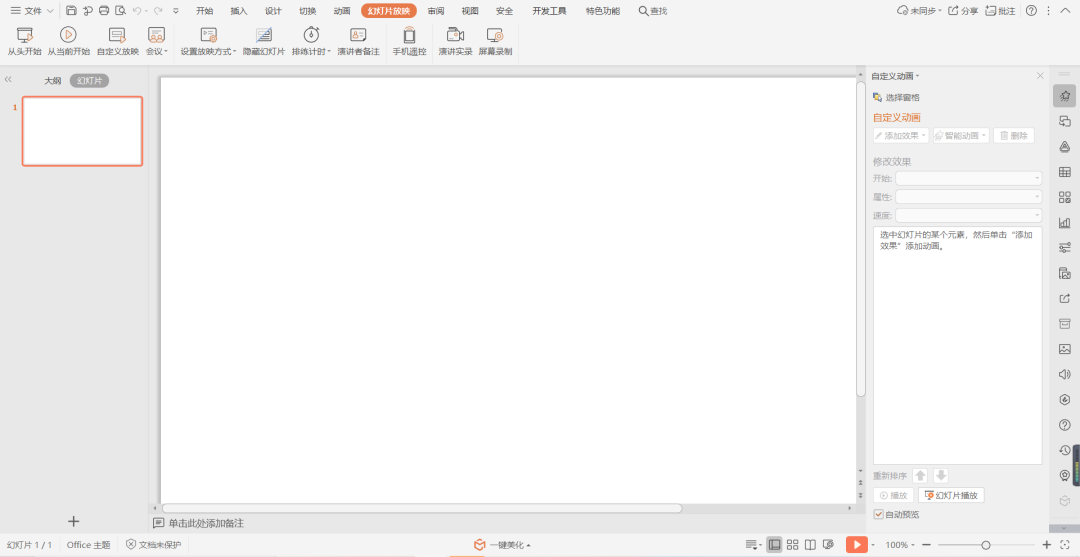
获取如下图>
(文中图片可点击放大)>
<跨度>▼>
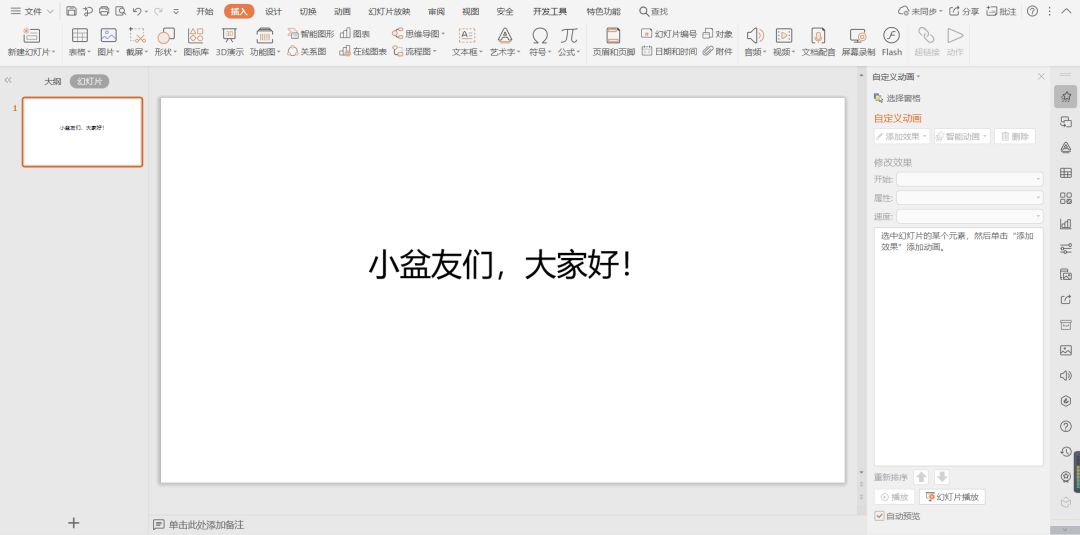
<跨度>2。输入需要的文字>
<跨度>▼>
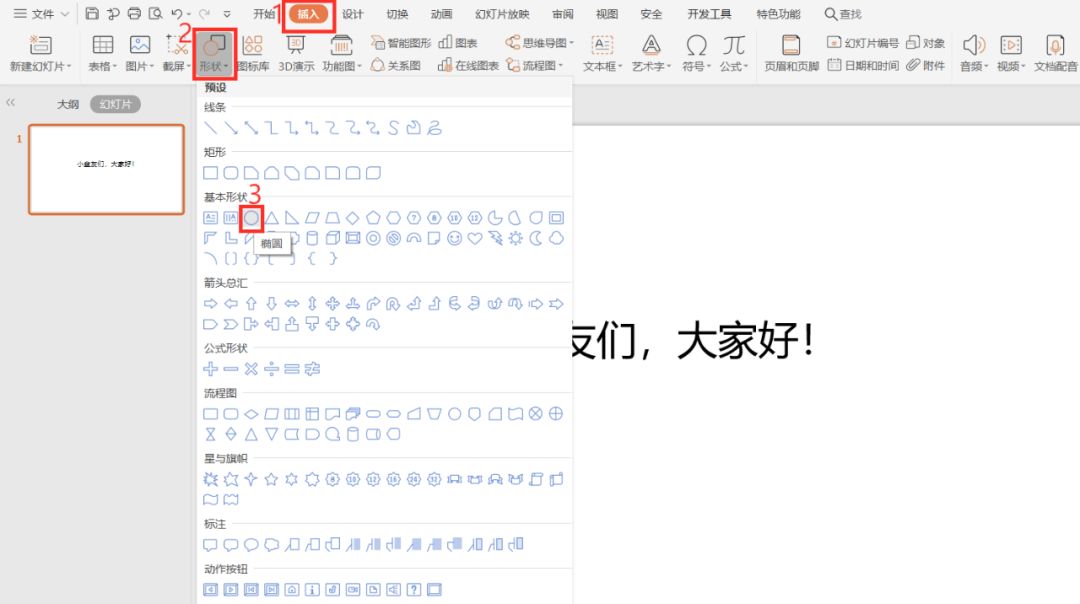
<跨度>3。插入一个圆圈>
<跨度>▼>
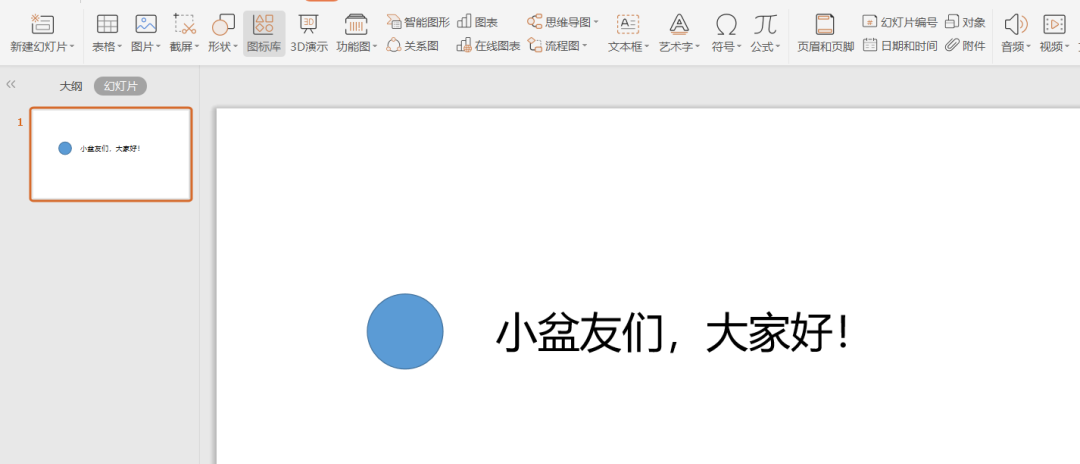
<跨度>>
获取下图>
<跨度>▼>
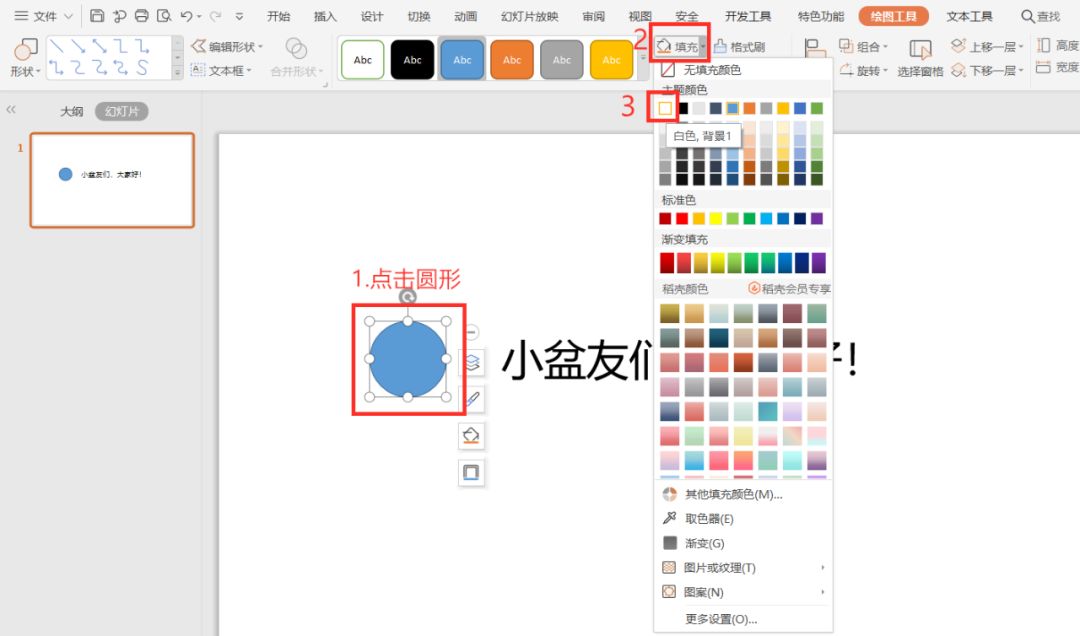
<跨度>4。单击圆圈→选择填充>
→点击白色>
<跨度>▼>
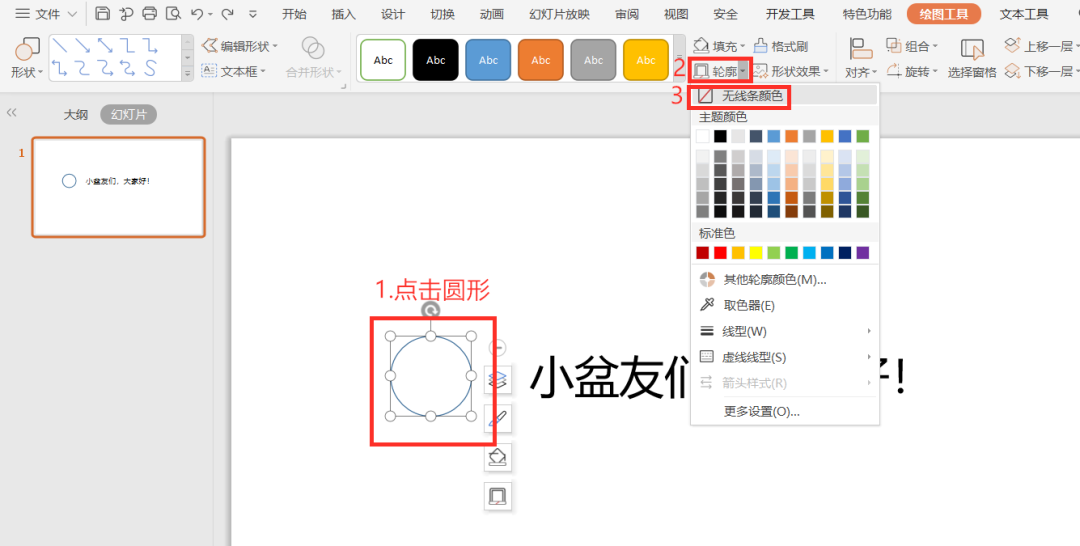
<跨度>>
5.>点击圆圈→选择轮廓>
→单击无线条颜色>
<跨度>▼>
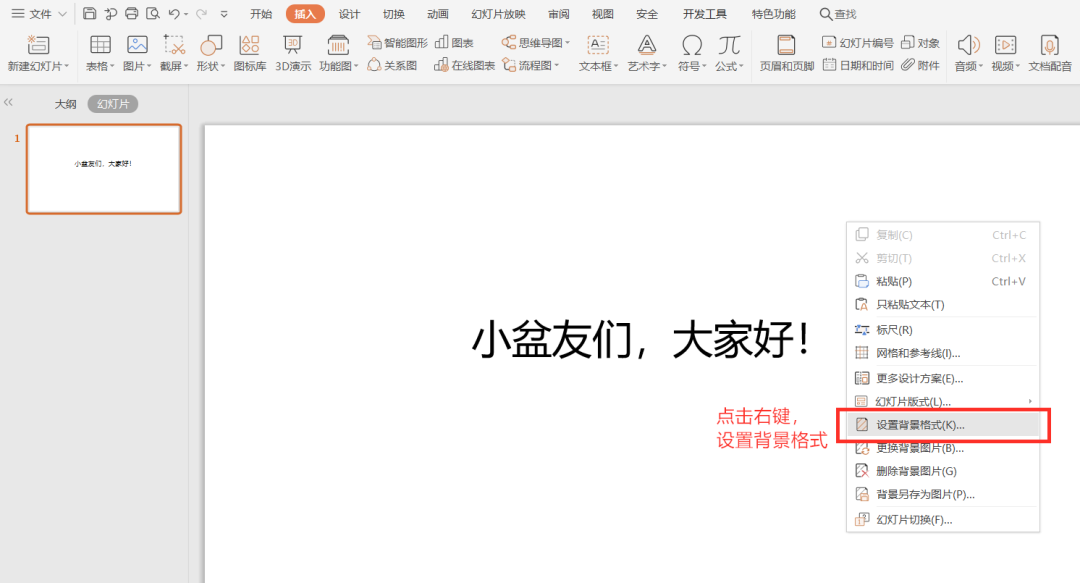
<跨度>6。右键单击并选择设置背景格式>
<跨度>▼>
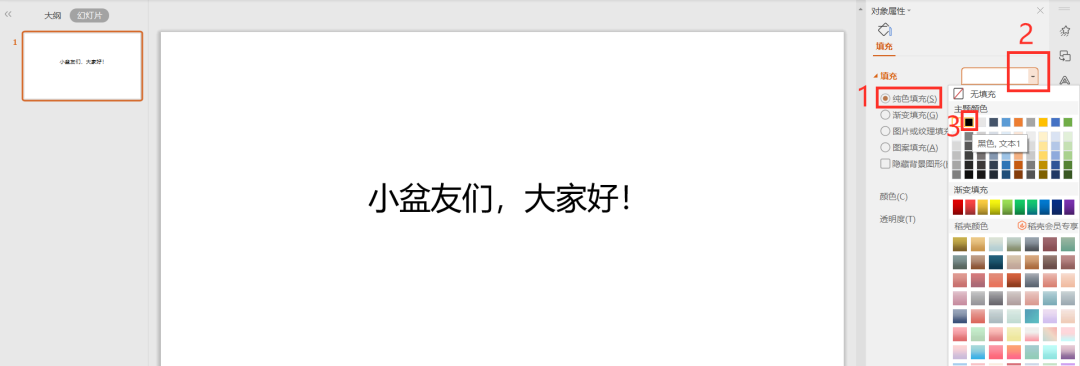
<跨度>>
<跨度>7。单击纯色填充→选择黑色>
<跨度>▼>

获取下图>
<跨度>▼>
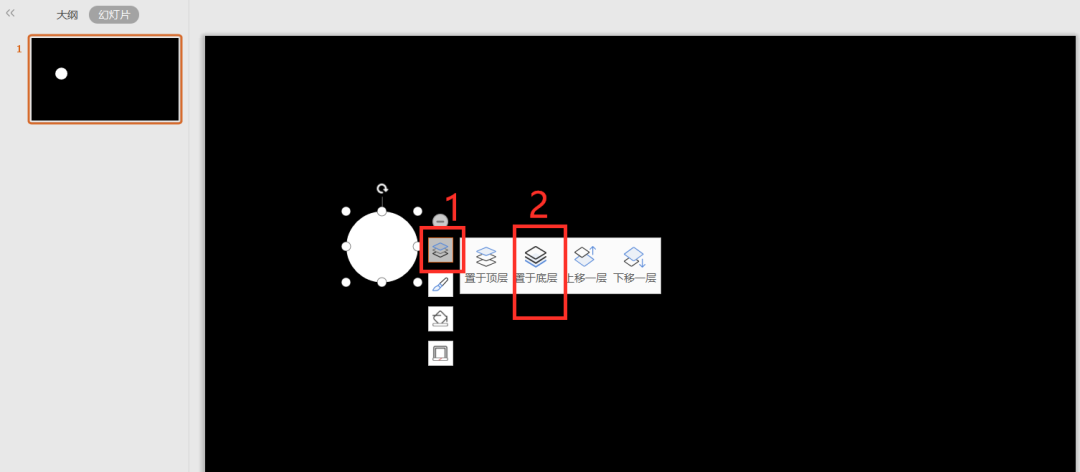
<跨度>8。选择放在底部>
<跨度>▼>
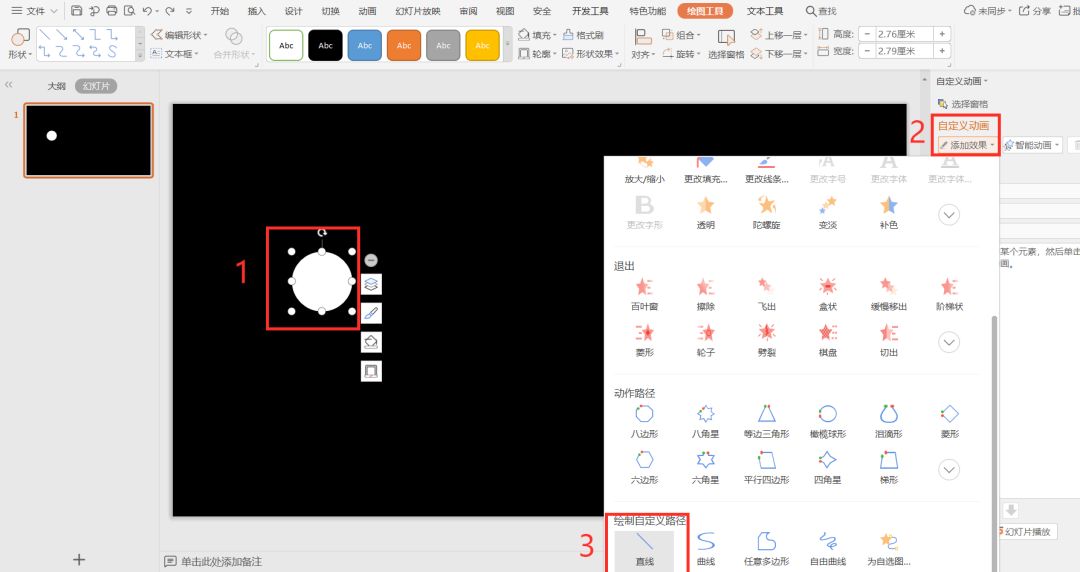
<跨度>9。单击圆圈→选择添加效果>
→选择自定义路径(直线)>
<跨度>▼>
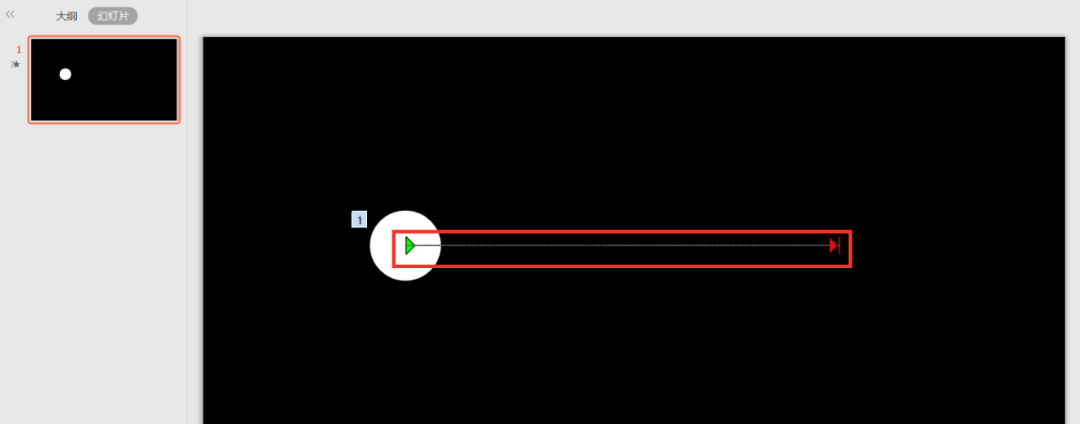
<跨度>10。根据个人需求调整路径>
(可重复播放调整位置)>
<跨度>▼>
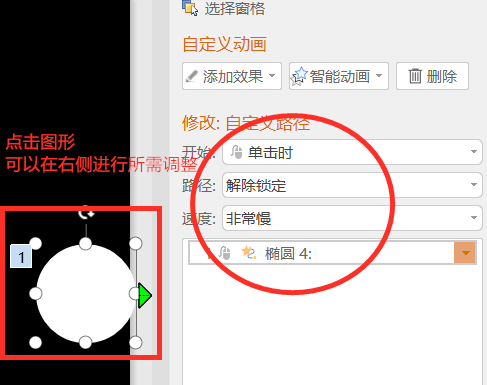
点击图形>
您可以调整细节>
<跨度>▼>
我们来看看成品>
<跨度>▼>
你学会了吗? >
<跨度>>
【PPT教程】翻书效果>
【PPT教程】快速排列图形>
【PPT教程】PPT封面/个性拼图>
【教程】希沃白板刮刮卡>>
文章为用户上传,仅供非商业浏览。发布者:Lomu,转转请注明出处: https://www.daogebangong.com/articles/detail/PPT%20TutorialFollowing%20light%20effect.html

 支付宝扫一扫
支付宝扫一扫 
评论列表(196条)
测试